Android Root - Как установить Android-устройство
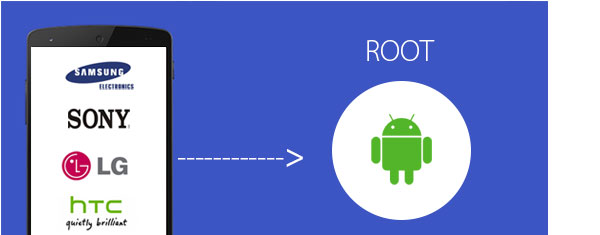
- Как укоренить Android-телефон с KingoRoot
- Как укоренить Android-телефон с KingoRoot на Mac
- Как я могу настроить Android с помощью KingRoot
- Как я могу настроить Android с помощью KingRoot на Mac
- Коррекция Android с помощью iRoot
- Rooting Android с iRoot на Mac
- Корень Samsung Galaxy S6 / S6 Edge через Ping Pong Root
- Корень Samsung Galaxy S6 и S6 Edge через корень PingPong на Mac
- Корни вашего телефона Android через One Click Root
- Корни вашего телефона Android через One Click Root на Mac
Без сомнения, пользователи Android всегда обеспокоены укоренением Android. Почему root Android? Как подключить Android-телефон? Есть ли какие-то корневые приложения для Android? Такие вопросы возникают в бесконечном потоке. Итак, здесь мы познакомим вас с корнем Android, включая причины и способы корневого Android, а также некоторые приложения для Android, такие как Kingo Root, KingRoot, iRoot, PingPong Root и One Click Root.
Причины для корневого телефона Android
Что такое корень
Rooting означает, что пользователи Android получают root-доступ на Android. Вообще говоря, вы можете иметь более высокие полномочия для установки или удаления любого приложения после укоренения вашего Android-устройства.
Преимущества Rooting Android
1) Управление приложениями. Во-первых, вы можете удалить нежелательные приложения. Во-вторых, после запуска ваших устройств вы получаете больше функций приложений. Наконец, есть сторонние приложения, поддерживающие вашу загрузку.
2) Обновите свои Android-устройства до последней версии.
3) Сохраните больше батареи. Остановите приложения, запущенные на вашем устройстве, автоматически или ненужные уведомления, чтобы сэкономить больше батареи для чрезвычайной ситуации.
4) Избавиться от рекламы. При использовании устройства у вас будет четкий интерфейс.
Подготовка к корне
1.Backup ваш Android.
Чтобы избежать утери данных Android, вы можете делать резервные копии фотографий, музыки, сообщений и других файлов с помощью Резервное копирование данных Android.
2. Завершите Android полностью.
Поскольку процесс укоренения занимает много времени, вы должны сделать свой Android-телефон полностью заряженным. Или, может быть, ваш телефон станет кирпичом.
3.Find надежный корневой инструмент
В Интернете есть так много и разных корневых инструментов, и какой из них лучше и безопаснее для корневых Android-устройств? В следующих разделах мы порекомендуем вам пять программ для укоренения, чтобы вы могли безопасно и легко получить доступ root на своих телефонах Android.
Как правильно настроить Android
Как перенести телефон Android с KingoRoot
Корневой Android на компьютере
Выполните следующие шаги, чтобы безопасно установить Android-телефон. И вот загрузка KingoRoot.
Загрузить KingoRoot
Шаг 1. Подключить телефон Android к компьютеру
После загрузки KingoRoot установите и запустите его на своем ПК и подключите свой телефон к компьютеру через USB-кабель
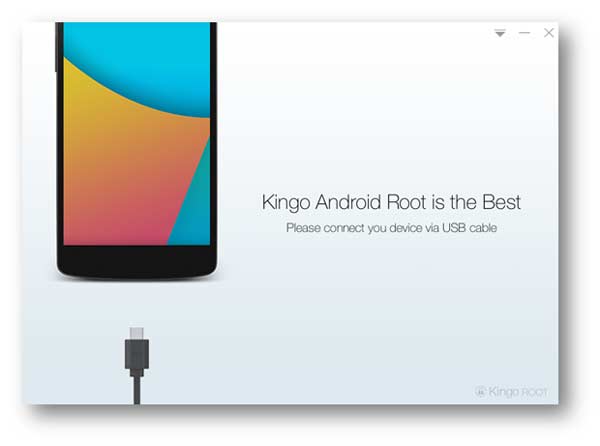
Шаг 2. USB отладки
Если ПК не распознал ваш телефон Android, перейдите в «Настройки»> «Развернуть параметры»> откройте «USB-отладку» на вашем устройстве Android.
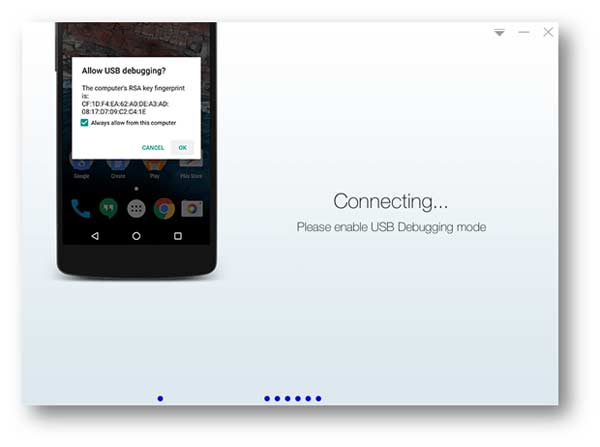
Шаг 3. Корневой Android легко
После того, как ваш телефон обнаружен KingoRoot, вы увидите версию своего телефона, а затем нажмите «Root», чтобы получить доступ root на вашем Android. Просто будьте терпеливы, чтобы дождаться процесса укоренения.
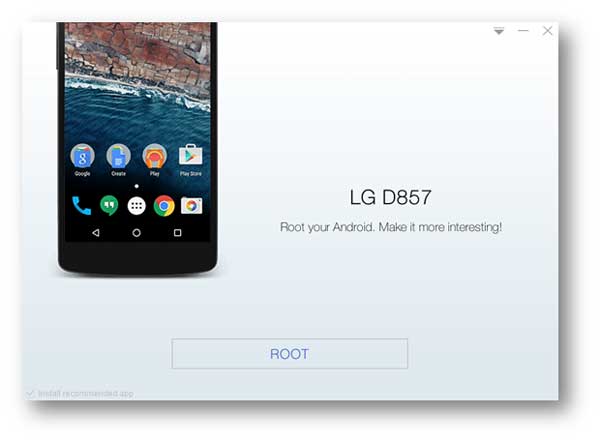
Корневой Android без ПК
За исключением приложения KingoRoot на компьютере, вы можете настроить Android с помощью KingoRoot APK на телефоне.
Шаг 1. Загрузить KingoRoot APK
Просто зайдите на официальный сайт KingoRoot на вашем телефоне для загрузки KingoRoot APK. Или вы можете скачать его по ссылке ниже.
Загрузить Apk kingoroot
Шаг 2. Установите KingoRoot на свой телефон
Нажмите «KingoRoot.apk» в списке загрузки, чтобы установить его на свое устройство. Если есть напоминание, напоминающее вам не устанавливать его, просто перейдите в «Настройка»> «Безопасность»> коснитесь «Неизвестные источники»> «ОК».
Шаг 3. Корневой телефон Android
После установки KingoRoot выберите «One Click Root», чтобы уловить ваш телефон.
Как установить Android-телефон с KingoRoot на Mac
Если вы хотите установить Android-телефон с KingoRoot на свой MacBook, мы предлагаем вам не делать этого, потому что нет безопасного и удобного корневого инструмента, поддерживающего укоренение Android на Mac.
Таким образом, вы можете проверить здесь root ваши устройства Android на ПК или телефоне.
Как настроить мой Android с помощью KingRoot
Как KingoRoot, KingRoot имеет две версии для Android-телефона, один из которых - версия для ПК, другая версия APK.
Как настроить Android на компьютере
Пожалуйста, сначала загрузите KingRoot
Шаг 1. Установите KingRoot и подключите свой телефон Android к компьютеру
После загрузки этого корневого программного обеспечения установите и откройте его на своем компьютере и подключите телефон к компьютеру с помощью USB-кабеля.
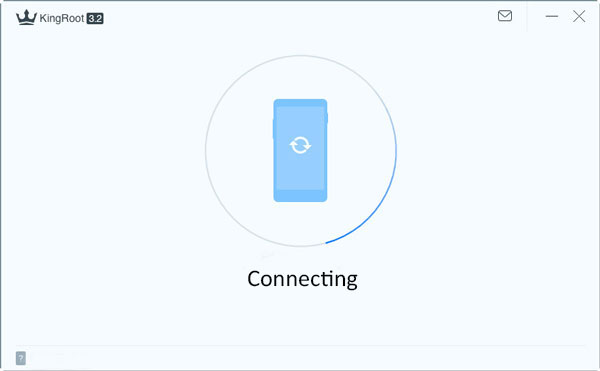
Шаг 2. USB отладки
На вашем телефоне отлаживайте режим USB, нажав «Настройки»> «Развернуть параметры»> отпустите «Отладка USB» до «ВКЛ». Если вы отлаживали USB, вы можете пропустить этот шаг.

Шаг 3. Корневой Android с KingRoot
После того, как KingRoot успешно обнаружит ваш телефон, нажмите «Попробовать root». Процесс укоренения займет некоторое время, и ваш телефон автоматически перезагрузится.
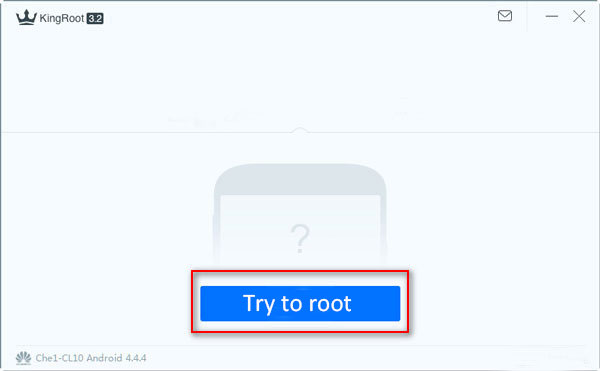
Как настроить Android с помощью KingRoot APK
Шаг 1. Найдите сайт www.kingroot.net в своем браузере телефона, чтобы загрузить KingRoot. Хотя вы можете скачать KingRoot со следующей ссылки и скопировать файл APK на свой телефон.
Шаг 2. Установите и откройте KingRoot APK
Если ваш телефон «заблокирован», всплывающее окно заблокирует вас для его установки. Нажмите «Настройки»> «Безопасность»> включите «неизвестные источники» для установки KingRoot. И эта операция 100% безопасна.
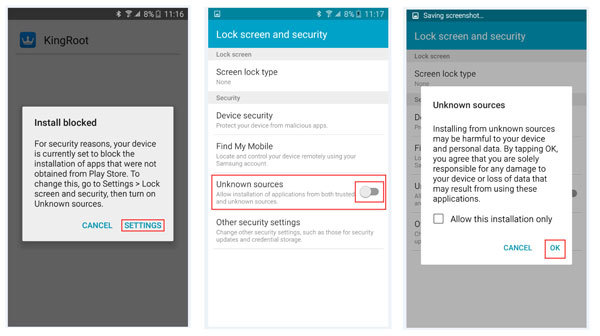
Шаг 3. Android root с KingRoot
После того, как вы успешно установили, запустите инструмент rooting. И нажмите «Попробовать»> «Получить сейчас», чтобы запустить root.
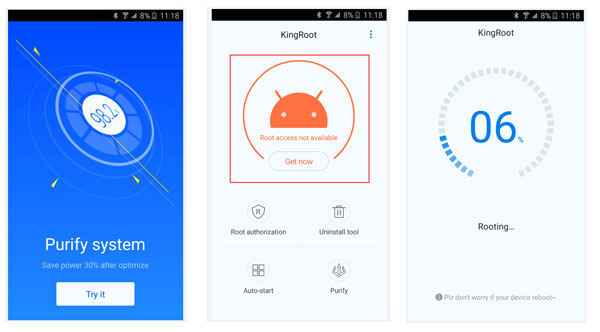
Как укоренить мой Android с KingRoot на Mac
Мы предлагаем вам не запускать Android с KingRoot на Mac, потому что эта операция может привести к утечке данных и утечке конфиденциальности. Таким образом, вы должны получить Android, основанный на компьютере Windows или с APK.
Нажмите здесь, чтобы корневой Android с KingRoot на ПК / с APK.
Коррекция Android с помощью iRoot
То же самое с KingRoot, все еще есть два способа запустить ваш Android с iRoot, включая App iRoot и APK iRoot. Просто прочитайте следующие шаги, чтобы закончить укоренение
Корневой телефон с iRoot на ПК
Шаг 1. Установите iRoot на свой компьютер
После успешной загрузки установите и запустите его на своем ПК.
Загрузить iRoot
Шаг 2. Отладочный USB-кабель
На вашем телефоне нажмите «Настройки»> «Развернуть параметры»> «Отладка USB», отлаживайте USB-отладку, и вы можете управлять своим Android на компьютере.

Шаг 3. Подключение устройства к ПК
Подключите телефон к компьютеру через USB-кабель, и программное обеспечение автоматически распознает его.
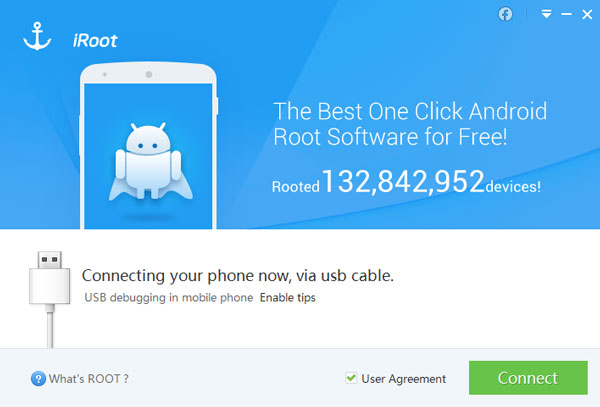
Шаг 4. Корневой телефон Android с iRoot
Когда вы успешно подключите телефон к компьютеру, нажмите «Корень» в корневом приложении. И вам нужно подождать секунды для укоренения. После этого ваш Android перезагрузится автоматически.
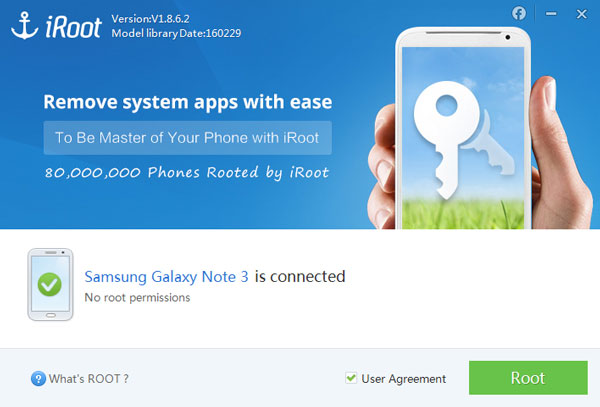
Корневой телефон с iRoot APK без ПК
Шаг 1. Установите iRoot APK на свой телефон
Загрузите файл iRoot APK на свой телефон. Затем найдите его и установите на свой Android-телефон.
Советы. Для успешной установки вам необходимо нажать «Настройка»> «Безопасность»> отметить «Неизвестные источники»> «ОК», чтобы установить неизвестные источники iRoot APK на свой телефон.
Загрузить iroot apk
Шаг 2. Корневой Android с iRoot APK
Запустите iRoot на устройстве Android. После открытия нажмите «Получить корневой доступ» для укоренения вашего телефона.
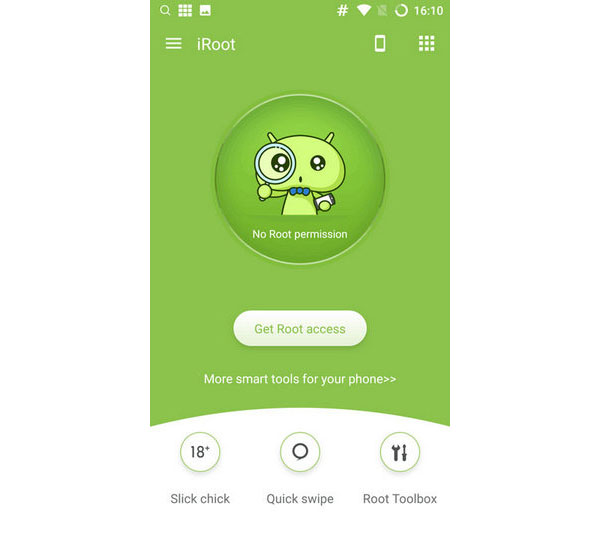
Rooting Android с iRoot на Mac
Как настроить Android с помощью iRoot на Mac? Жаль, что нет хорошего метода и инструмента для Android, основанного на Mac. Таким образом, вам необходимо запустить Android на ПК.
Вот руководство для вас: Как корневой Android с iRoot на ПК и телефоне.
Корень Samsung Galaxy S6 и S6 Edge через корень PingPong
PingPong Root - это профессиональный инструмент укоренения для Samsung Galaxy S7 / S7 Edge и S6 / S6 Edge. Если ваш телефон Samsung Galaxy S7 / S7 Edge или S6 / S6 Edge, лучше использовать PingPong Root для получения доступа root на вашем телефоне. Загрузите PingPong Root APK из Пинг-понг веб-сайт, или по приведенной ниже ссылке, и перенести ее на свой Samsung с помощью USB-кабеля.
Шаг 1. Установите PingPong Root и Super SU
После загрузки PingPong Root установите его, а также появится примечание, чтобы напомнить вам установить Super SU, просто сделайте это. Если ваш Samsung Galaxy перестанет вас устанавливать, просто перейдите в «Настройки»> «Заблокировать экран и безопасность»> «Неизвестные источники» в положение ON.
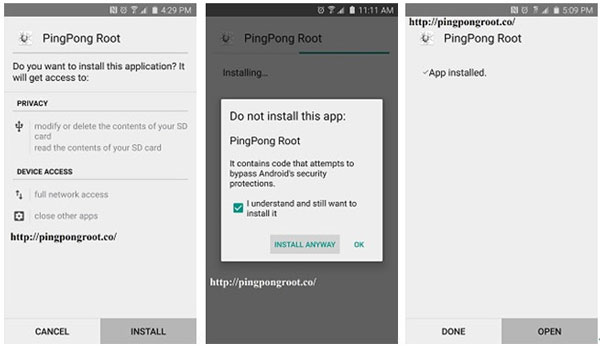
Шаг 2. Корни вашего телефона
Вам нужно открыть его на своем Samsung, и вы увидите два варианта отображения в приложении: «Get root!». и «Загрузить данные». Если ваш Samsung Galaxy S6 Edge находится в списке «Загрузка данных» (как показано на рисунке ниже), тогда сначала нужно ввести вкладку «Загрузить данные», а затем нажать «Get root!». для запуска вашего телефона. После укоренения нажмите «ОК», чтобы перезагрузить телефон Samsung.
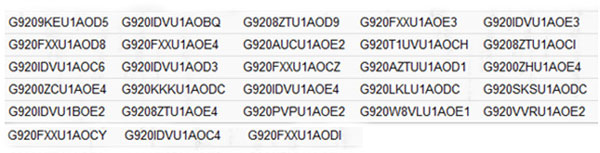
Шаг 3. Обновление Super SU
После того, как вы укорените свой телефон, перейдите в Super SU, появится напоминание о том, что «необходимо обновить двоичный файл SU», просто нажмите «CONTINUE»> «NORMAL»> «REBOOT»,
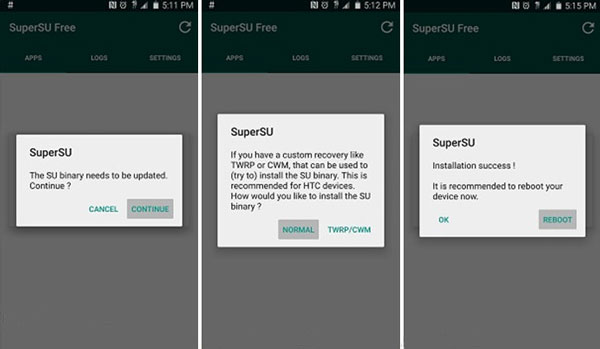
Корень Samsung Galaxy S6 и S6 Edge через корень PingPong на Mac
К сожалению, нет корневого инструмента, который поможет вам настроить Android на Mac, поэтому мы рекомендуем вам установить Android-телефон с APK.
Вы можете нажать здесь, чтобы корневой Android с корнем PingPong с APK
Корни вашего телефона Android через One Click Root
Мы поговорили о том, как внедрить Samsung Galaxy S6 и S6 Edge с помощью Ping Pong Root. Теперь мы познакомим вас с тем, как внедрить Samsung S4, S3 и другие телефоны Samsung или LG / HTC / другие телефоны Android с One Click Root.
Загрузите и установите One Click Root на свой компьютер.
Шаг 1. Отладка USB
Нажмите «Настройка»> «Развернуть параметры»> отпустите «Отладка USB» до «ВКЛ», что позволит вам управлять телефоном без уведомлений на компьютере.
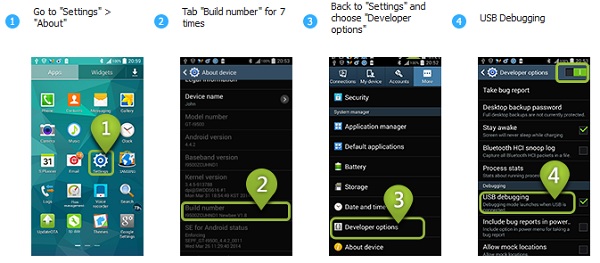
Шаг 2. Подключение Android с ПК
Подключите телефон Samsung / LG / HTC / Sony к компьютеру, и One Click Root автоматически распознает ваш телефон.
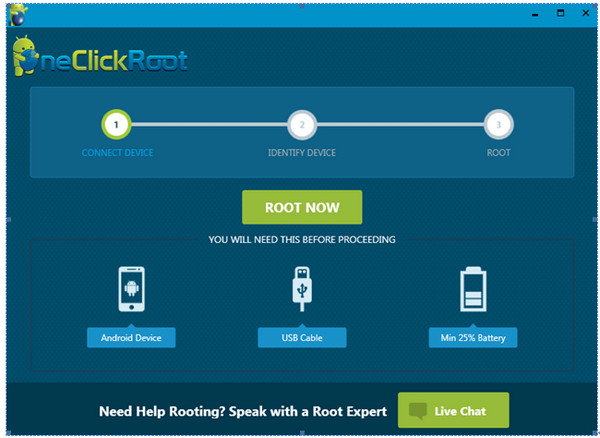
Шаг 3. Корневой Samsung с одним щелчком мыши
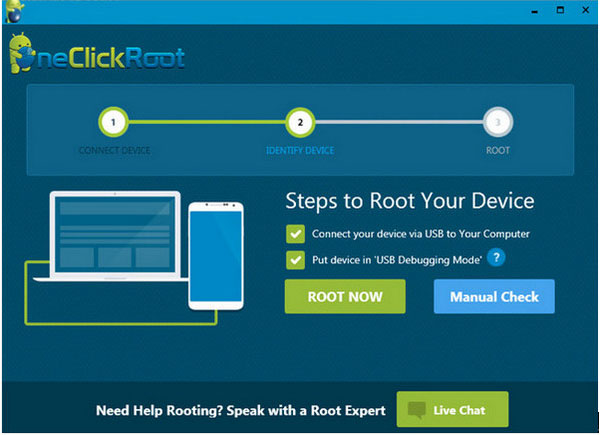
Когда телефон Samsung обнаружен, нажмите «ROOT NOW», чтобы начать корневать свое устройство. Пожалуйста, будьте терпеливы с процессом укоренения.
И после укоренения телефон автоматически перезагрузится.
Корни вашего телефона Android через One Click Root на Mac
Кроме того, нет надежного способа запустить Android на Mac, так как вы, возможно, потеряете свои предыдущие данные. Поэтому мы предлагаем вам подключать телефоны к компьютеру Windows.
Вы можете следовать этому получить Android, основанный на One Click Root на ПК
На данный момент мы представили вам пять способов для корневого Android-устройства, в том числе KingoRoot, KingRoot, iRoot, Root PingPong и One Click Root для безопасного и простого использования Samsung / LG / HTC / Sony / MOTOROLA. Просто загрузите инструмент rooting, подходящий для вас, и начните его root. И на всякий случай, если неудача rooting, вы можете восстановить данные Android с мощными Восстановление данных Android.







